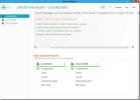Multi Photo Quotes Builder: Créez des économiseurs d'écran personnalisés
Travaillant avec Windows OS depuis plusieurs années, le mot Screensaver ne doit pas vous sembler inconnu. Ils sont livrés avec Windows lui-même et vous pouvez même en télécharger de nombreux autres pour satisfaire votre appétit. Au cas où vous ne le sauriez pas, les économiseurs d'écran ont été introduits à l'origine afin d'éviter les brûlures de phosphore sur les moniteurs CRT et plasma et d'économiser les couleurs de l'écran. Eh bien, vous pouvez toujours Google sur la cause de ces effets, l'économiseur d'écran aide à le réduire. Ils l'ont fait soit en masquant l'écran, soit en le remplissant d'images animées après un certain temps d'inactivité sur l'ordinateur. Comme le temps a changé et que nous sommes passés aux écrans LCD, le besoin d'économiseurs d'écran a disparu, et maintenant, ils sont principalement utilisés pour leurs qualités esthétiques au lieu de la fonction susmentionnée, ils étaient initialement destinés à effectuer. Bien que vous puissiez télécharger différents économiseurs d'écran sur le Web, si vous avez besoin de créer l'un des vôtres, un logiciel qui pourrait vous aider est
Générateur de citations multi-photos. Il s'agit d'une application qui vous permet de créer des économiseurs d'écran personnalisés à l'aide des images de votre choix. Les économiseurs d'écran sont créés sous forme de fichiers de configuration EXE et vous êtes autorisé à ajouter des messages personnalisés de nom, d'étiquette, d'auteur, d'URL, de pré-installation et de post-installation. Découvrez comment créer des économiseurs d'écran personnalisés après la pause.Lors de la première exécution de l'application, il vous sera demandé de saisir les données d'enregistrement. Cliquez simplement sur Accepter et vous devriez être prêt à partir. Pour commencer à créer un économiseur d'écran, sélectionnez Informations sur l'économiseur d'écran sur le côté gauche et remplissez les champs requis à droite. Vous devrez entrer Nom d'ID, étiquette, chaîne de version et Nom de la société / de l'auteur, tout en ajoutant URL de la page Web de l'économiseur d'écran, pré-installation et Messages post-installation sont facultatifs. Une fois que tout est terminé, cliquez sur Créez ScreenSaver maintenant.

dans le Fichiers image Dans l'onglet, ajoutez les images que vous souhaitez voir apparaître dans l'économiseur d'écran. Les images peuvent être ajoutées par simple glisser-déposer et peuvent être prévisualisées dans le coin inférieur gauche de l'interface. Cliquez sur Créez ScreenSaver maintenant lorsque toutes les photos sont ajoutées.

L'application traitera toutes les données et créera automatiquement le fichier installable pour l'économiseur d'écran pour vous. Le fichier peut être consulté en cliquant sur Parcourir les fichiers de configuration d'économiseur d'écran créés.

Le générateur de citations multi-photos tout-en-un est un outil pratique si votre amour pour les économiseurs d'écran n'est pas encore mort. Il fonctionne sur Windows XP, Windows Vista et Windows 7.
Télécharger Multi Photo Quotes Builder
Chercher
Messages Récents
Changez rapidement les paramètres réseau avec NetCon Manager
Gestionnaire NetCon est un utilitaire simple qui permet à l'utilisa...
Windows Server 8: nouvelles fonctionnalités et instructions de dépannage
Microsoft a récemment dévoilé la nouvelle version développeur de Wi...
Gardez une trace de vos finances avec Metalogic Finance Explorer
Metalogic Finance Explorer est une application complète pour gérer ...